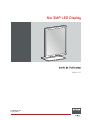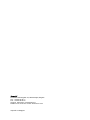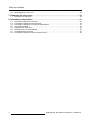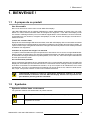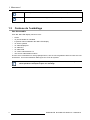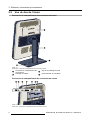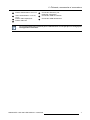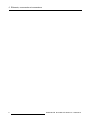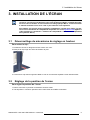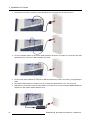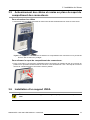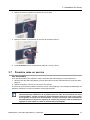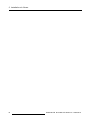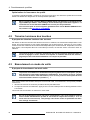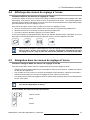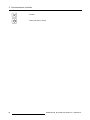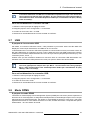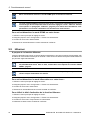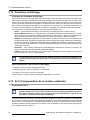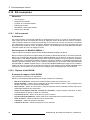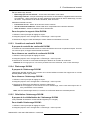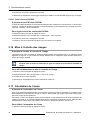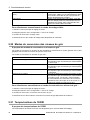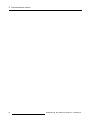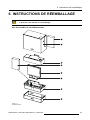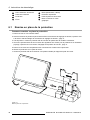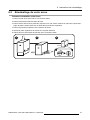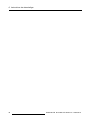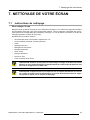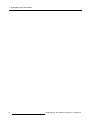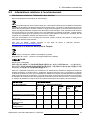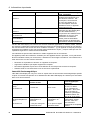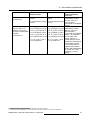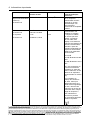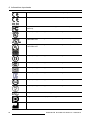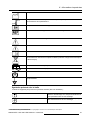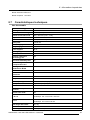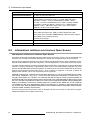Nio 3MP LED Display
Guidedel’utilisateur
MDNC-3321
K5902067FR/04
15/09/2016

Barco NV
President Kennedypark 35, 8500 Kortrijk, Belgium
Tél.: +32 56.23.32.11
Fax: +32 56.26.22.62
Support: www.barco.com/en/support
Rendez nous visite sur le web: www.barco.com
Imprimé en Belgique

Table des matières
TABLE DES MATIÈRES
1. Bienvenue ! ........................................................................................ 3
1.1 À propos de ce produit ....................................................................................... 3
1.2 Symboles ...................................................................................................... 3
1.3 Contenu de l’emballage ...................................................................................... 4
2. Éléments, commandes et connecteurs ..................................................... 5
2.1 Vue avant de l’écran.......................................................................................... 5
2.2 Vue de dos de l’écran ........................................................................................ 6
3. Installation de l’écran ........................................................................... 9
3.1 Déverrouillage du mécanisme de réglage en hauteur .................................................... 9
3.2 Réglage de la position de l’écran............................................................................ 9
3.3 Retrait du couvercle du compartiment des connecteurs..................................................10
3.4 Branchement des câbles de signal..........................................................................11
3.5 Acheminement des câbles et remise en place du capot du compartiment des connecteurs. ........13
3.6 Installation d’un support VESA ..............................................................................13
3.7 Première mise en service....................................................................................15
4. Fonctionnement quotidien ..................................................................... 17
4.1 Recommandations pour le fonctionnement quotidien.....................................................17
4.2 Témoins lumineux des touches..............................................................................18
4.3 Basculement en mode de veille .............................................................................18
4.4 Affichage des menus de réglage à l’écran .................................................................19
4.5 Navigation dans les menus de réglage à l’écran ..........................................................19
5. Fonctionnement avancé ........................................................................ 21
5.1 Langue du menu de réglage à l’écran......................................................................21
5.2 Fonction de fermeture automatique du menu de réglage à l’écran......................................21
5.3 Témoin lumineux d’état de l’alimentation...................................................................21
5.4 Témoins lumineux des touches..............................................................................22
5.5 Fonction de verrouillage de l’alimentation..................................................................22
5.6 Ethernet via USB..............................................................................................22
5.7 USB.............................................................................................................23
5.8 Mode DPMS ...................................................................................................23
5.9 Hiberner........................................................................................................24
5.10 Cible de luminance ...........................................................................................25
5.11 Modes d’affichage.............................................................................................25
5.12 Fonctions d’affichage .........................................................................................26
5.13 ALC (Compensation de la lumière ambiante)..............................................................26
5.14 Salles de lecture ..............................................................................................27
5.15 AQ incorporée .................................................................................................28
5.15.1 AQ incorporée ...........................................................................................28
5.15.2 Rapport d’état DICOM ..................................................................................28
5.15.3 Contrôle de conformité DICOM ........................................................................29
5.15.4 Étalonnage DICOM .....................................................................................29
5.15.5 Réinitialiser l’étalonnage DICOM......................................................................29
5.15.6 Seuil d’erreur DICOM ...................................................................................30
5.16 Mise à l’échelle des images..................................................................................30
5.17 Orientation de l’écran.........................................................................................30
5.18 Signaux vidéo en entrée .....................................................................................31
5.19 Modes de codage vidéo......................................................................................31
5.20 Modes de conversion des niveaux de gris .................................................................32
5.21 Temporisations de l’EDID ....................................................................................32
5.22 Informations relatives à l’écran ..............................................................................33
5.23 État de l’écran .................................................................................................33
6. Instructions de réemballage ................................................................... 35
6.1 Remise en place de la protection ...........................................................................36
K5902067FR NIO 3MP LED DISPLAY 15/09/2016
1

Table des matières
6.2 Réemballage de votre écran.................................................................................37
7. Nettoyage de votre écran ...................................................................... 39
7.1 Instructions de nettoyage ....................................................................................39
8. Informations importantes ...................................................................... 41
8.1 Informations relatives à la sécurité..........................................................................41
8.2 Informations relatives à l’environnement ...................................................................43
8.3 Informations relatives à la conformité réglementaire......................................................44
8.4 Avis relatif à la CEM ..........................................................................................45
8.5 Explication des symboles ....................................................................................49
8.6 Déclaration de non-responsabilité...........................................................................52
8.7 Caractéristiques techniques .................................................................................53
8.8 Informations relatives aux licences Open Source .........................................................54
2
K5902067FR NIO 3MP LED DISPLAY 15/09/2016

1. Bienvenue !
1. BIENVENUE !
1.1 À propos de ce produit
Vue d’ensemble
Nous vous remercions d’avoir choisi cet Nio 3MP LED Display !
L’Nio 3MP LED Display est un système d’affichage en couleur 3MP standard du secteur pour une visua-
lisation en couleur haute luminosité fiable de l’imagerie de diagnostic. L’Nio 3MP LED Display fournit
une solution d’affichage efficace pour une multitude d’applications et de modalités, incluant le PACS 3D,
l’échographie 3D, les ultrasons, l’imagerie orthopédique, la CAD, la fusion des images, la médecine nu-
cléaire et la TEP.
Lecture des couleurs fiable
Équipé de son rétroéclairage LED haute luminosité, l’Nio 3MP LED Display offre une luminosité excellente
et des échelles de gris supplémentaires permettant une détection plus rapide des plus infimes détails. Le
capteur frontal unique vous garantit la fourniture d’images cohérentes et précises à tout instant permettant
de fiabiliser les diagnostics.
Contrôles de la qualité des images à la demande
Le capteur frontal travaillant de façon transparente en association avec le service en ligne MediCal QA-
Web qui assure un étalonnage et une assurance qualité automatisés, l’Nio 3MP LED Display vous garantit
la visualisation d’images DICOM d’une qualité parfaite, en un seul clic, sans interrompre le déroulement
de votre processus de travail.
Un investissement profitable
Grâceàl’efficacité énergétique de son rétroéclairage LED, la consommation d’énergie de l’Nio 3MP LED
Display est aussi faible que sa luminosité est forte. Consommant moins d’énergie, l’écran produit moins
de chaleur et nécessite un refroidissement moindre, ce qui a un impact sur la maintenance et les coûts
opérationnels. En outre, le rétroéclairage LED garantit une longue durée de vie, même en haute lumino-
sité, ce qui vous permet d’obtenir un retour sur investissement élevé.
PRÉCAUTION: Veuille z lire toutes les informa ti o
ns importantes relatives à la sécurité
avant d’installer et d’utiliser votre Nio 3MP LED Display. Veuillez vous reporter au cha-
pitre d édié du présent guide de l’utilisateur.
1.2 Symbole s
Symboles utilisés dans ce document
Les symboles suivants sont utilisés dans le présent manuel :
Mise en garde : décrit les risques suscep
tibles d’endommager le produit.
Avertissement : décrit les risques ou le
s dangers pouvant entraîner des blessures
corporelles ou la mort.
K5902067FR NIO 3MP LED DISPLAY 15/09/2016 3

1. Bienvenue !
Remarque : fournit des informations complémentaires sur le sujet décrit
Astuce : donne des conseils supplémentaires sur le sujet décrit
1.3 Contenu d e l’emb allag e
Vue d’ensemble
Votre Nio 3MP LED Display est fourni avec :
•l’écran
• un pied inclinable et orientable
• le présent manuel utilisateur Nio 3MP LED Display
• unCDdusystème
• un câble DisplayPort
•uncâbleDVI
•uncâbleUSB
• un cordon d’alimentation CA
• une source d’alimentation externe
Si vous avez commandé une carte graphique Barco, elle se trouve également dans la boîte avec ses
accessoires. Un manuel utilisateur dédié figure sur le CD du système.
Conservez l’emballage d’origine. Il est conçu pour cet écran et constitue sa protection
idéale pendant le transport et pour s on stockage.
4 K5902067FR NIO 3MP LED DISPLAY 15/09/2016

2. Éléments, commandes et connecteurs
2. ÉLÉMENTS, COMMANDES ET
CONNECTEURS
2.1 Vue av ant de l’écran
Vue d’ensemble
1 2 4 5
6
3
Image 2-1
Vue avant
1
Touche gauche
4
Touche Veille
2
Touche droite
5
Témoins DEL d’alimentation
3
Touche Menu
6
Connecteur USB en réception à
la base de l’écran
Les icônes associées aux touches apparaissent au-dessus de celles-ci, selon la fonction
utilisée (dépendante du menu). Consultez le paragraphe "Navigation dans les menus de
réglage à l’écran", page 19.
K5902067FR NIO 3MP LED DISPLAY 15/09/2016 5

2. Éléments, commandes et connecteurs
2.2 Vu e de dos de l’écran
Couvercle du compartiment des connecteurs fermé
1
2
3
4
Image 2-2
Vue de dos, couvercle du c ompar timen
t des connecteurs fermé
1
Couvercle du compartiment des
connecteurs
3
Clip de verrouillage du pied
2
Passage de câbles
4
Pied inclinable et orientable
Couvercle du compartiment des connecteurs ouvert
1
2
3
4
5
6
7
Image 2-3
Vue de dos, couvercle du c ompar timent des c onnecteurs ouvert
6 K5902067FR NIO 3MP LED DISPLAY 15/09/2016

2. Éléments, commandes et connecteurs
1
Entrée d’alimentation +24 V CC
5
Connecteur Ethernet (voir
remarque ci-dessous)
2
Sortie d’alimentation +5 V CC,
0,5 A
6
Connecteur USB en émission
3
Entrée vidéo DisplayPort
7
Connecteur USB downstream
4
Entrée vidéo DVI
La connexion Ethernet est utilisée pour la maintenance et n’est pas prise en charge pour
une appli cation utilisateur.
K5902067FR NIO 3MP LED DISPLAY 15/09/2016 7

2. Éléments, commandes et connecteurs
8 K5902067FR NIO 3MP LED DISPLAY 15/09/2016

3. Installation de l’écran
3. INSTALLATION DE L’ÉCRAN
Avant d’installer votre éc ra n Nio 3MP LED Display et de connecter tous les câbles né-
cessaires, assurez-vous de disposer d’une carte graphique adaptée, installée physique-
ment sur votre ordinateur. Si vous utilisez une carte graphique Barco, veuillez consulter
le manuel utilisateur fourni avec celle-ci pour effectuer cette opération.
Pour obtenir une liste de cartes graphique s compatibles, veuillez vous référer à la der-
nière version du tableau de compa tibilité disponible sur le site m
y.barco.com (MyBarco
> Mon assistance > Healthcare > Tableaux d e compatibilité > Tableaux de compatibilité
des systèmes Barco).
3.1 Déverrouillage d u mécanisme de réglage en hauteur
Pour retirer le c lip :
1. Positionnez l’écran en dirigeant sa face arrière vers vous.
2. Extrayez le clip rouge de l’orifice de fixation du pied.
3. Conservez le clip dans le logement dédié au cas où vous devriez expédier l’écran ultérieurement.
3.2 Réglage de la po sitio n de l’écran
Pour régler la position de l’écran
1. Placez-vous face au panneau et saisissez ses deux côtés.
2. Très important : inclinez le panneau vers le haut avant de modifier l’orientation.
K5902067FR NIO 3MP LED DISPLAY 15/09/2016
9

3. Installation de l’écran
3. Pour passer de l’orientation portrait à l’orientation paysage, tournez le panneau dans le sens inverse
des aiguilles d’une montre.
4. Pour passer de l’orientation paysage à l’orientation portrait, tournez le panneau dans le sens des ai-
guilles d’une montre.
Si, après avoir installé l’écran du système, vous modifie z l’orientation du panneau alors
que l’image est affichée, le résultat obtenu dépend de la carte graphique et de la résolu-
tion de l’image. Dans certains cas, l’image pivotera automatiquement et dans d’ autres,
elle ne pivotera pas (par exemple si la rotation doit entraîner une perte de pixels). Le cas
échéant, modifiez la résolution d’image dans le Panneau de configuration Affichage et
redémarrez le système une fois l’orientation modifiée.
3.3 Retrait du couvercle du compa rtime nt des connecteurs.
Pour retirer le capot du compartiment des connecteurs
1. Appuyez délicatement sur les deux languettes situées sur la partie supérieure du couvercle.
2. Tirez légèrement la partie supérieure
du couvercle de l’écran et levez le couvercle.
10 K5902067FR NIO 3MP LED DISPLAY 15/09/2016

3. Installation de l’écran
3.4 Branchement des câbles de signal
PRÉCAUTION: Ne connectez qu’une seule des deux entrées vidéo. La connexion simul-
tanée des deux entrées entraînera, en effet, des erreurs de pilote.
Pour raccorder les câbles de signal à l’écran :
Pour accéder aux connecteurs, retirez le capot du compartiment des connecteurs. Consultez le para-
graphe "Retrait du couvercle du compartiment des connecteurs.", page 10.
Vous pouvez connecter l’écran à une carte graphique en utilisant une connexion DVI ou DP. La sélection
de l’entrée du périphérique est effectuée automatiquement. Par défaut, l’entrée Port écran a la priorité
sur l’entrée DVI. Ceci peut être modifié dans le menu de réglage à l’écran.
K5902067FR NIO 3MP LED DISPLAY 15/09/2016
11

3. Installation de l’écran
1. Connectez le port DVI ou DP de la carte graphique au connecteur DVI ou DP de l’écran.
2. Si vous souhaitez utiliser le connecteur USB upstream de l’écran, raccordez un connecteur PC USB
downstream au connecteur USB upstream de l’écran.
3. Si vous avez choisi d’utiliser le connecteur USB downstream de l’écran, raccordez-y un périphérique
USB.
4. Raccordez l’alimentation CC externe fournie à l’entrée de l’alimentation +24 V CC de l’écran.
5. Branchez le connecteur secteur de l’alimentation CC externe sur une prise secteur miseàlaterreen
utilisant l’un des câbles d’alimentation fournis.
12 K5902067FR NIO 3MP LED DISPLAY 15/09/2016

3. Installation de l’écran
3.5 Acheminement des câbles et remise en p lace d u capot du
compartiment des co nnecteurs.
Pour acheminer les câbles
1. Acheminez tous les câbles raccordés au travers de canal d’acheminement du socle de votre écran.
Tuyau:Les sangles des câbles situées à l’intérieur du compartiment des connecteurs vous permet de
les fixer afin de mieux les protéger.
Pour refermer le capot du compartiment des connecteurs.
1. Fixez à nouveau le couvercle du compartiment des connecteurs en glissant le bas du couvercle en
position et en poussant ensuite le haut du couvercle. Vous entendrez le « clic » des clips du couvercle
lorsque le compartiment des connecteurs sera en position.
3.6 Installation d’un support VESA
PRÉCAUTION: Util isez un support de montage adapté pour éviter tout risque de bles-
sure.
K5902067FR NIO 3MP LED DISPLAY 15/09/2016 13

3. Installation de l’écran
ATTENTION: Ne déplacez jamais un écran fixé sur un bras en tirant ou en poussant
l’écran lui-même. Assurez-vous plutôt que le bras est équipé d’une poignée homolo-
guée VESA et utilise z-la pour déplacer l’écran.
Veuillez vous reporter au manuel d’instructions du bras pour plus d’informations.
ATTENTION: Utilisez un bras agréé par VESA (conforme à la norme VE SA 100 mm).
Utilisez un bras de fixation capable de supporter le poids de l’écran. P our plus d’infor-
mations à ce sujet, consultez les spé cifications techniques de cet écran.
Vue d’ensemble
Le panneau, qui est normalement fixé au pied inclinable et orientable, est compatible avec la norme VESA
100 mm. Ainsi, il peut être utilisé avec un bras conforme à la norme VESA 100 mm.
Si c’est le cas, le pied inclinable et orientable doit être détaché du panneau.
1. Amenez l’écran à sa position la plus basse et fixez le mécanisme de réglage en hauteur, reportez-vous
à la section "Déverrouillage du mécanisme de réglage en hauteur", page 9 .
2. Posez l’écran sur une surface propre et douce, face vers le bas. Veillez à ne pas endommager la
surface du panneau.
3. Retirez le capot en plastique avec un tournevis à tête plate.
14 K5902067FR NIO 3MP LED DISPLAY 15/09/2016

3. Installation de l’écran
4. Glissez le capot en plastique au dessus du cou du pied.
5. Retirez les quatre vis de fixation du pied tout en soutenant celui-ci.
6. Fixez fermement le bras au panneau à l’aide de 4 vis M4 x 8 mm.
3.7 Première mise en s ervice
Vue d’ensemble
Vous êtes désormais prêt à mettre en marche votre Nio 3MP LED Display pour la première fois.
1. Allumez votre Nio 3MP LED Display comme d
écrit dans la section "Basculement en mode de veille",
page 18.
2. Mettez l’ordinateur connecté à votre écran sous tension.
Si vous avez correctement installé votre écran et votre carte graphique, les messages de démarrage de
Windows s’affichent une fois la procédure d’amorçage terminée.
Votre Nio 3MP LED Display fonctionnera en mode vidéo de base avec un taux de ra-
fraîchissement par défaut lors de la première mise en route. Si vous utilisez une carte
graphique Barco, veuillez consu
lter le manuel utilisa teur fourni avec celle-ci pour instal-
ler les pilotes, le logiciel et la documentation. Lorsque cela est fait, votre écran détecte
automatiquement le signal (les signaux) de l’entrée (des entrées) vidéo raccordée(s) et
applique le mode vidéo et le taux de rafraîchissement adéquats.
K5902067FR NIO 3MP LED DISPLAY 15/09/2016 15

3. Installation de l’écran
16 K5902067FR NIO 3MP LED DISPLAY 15/09/2016

4. Fonctionnement quotidien
4. FONCTIONNEM ENT QUOTIDIEN
4.1 Recomman dations po ur le fonctionnement q uo tidien
Optimisation de la durée de vie de l’écran
L’activation du mode Display Power Management System (DPMS) de votre écran permet d’optimiser la
durée de vie en mode diagnostic en éteignant automatiquement le rétroéclairage lorsque l’écran n’est pas
utilisé pendant une durée déterminée. Par défaut, le système DPMS est activé sur votre écran, mais il
doit également être activé sur votre station de travail. Dans ce but, accédez à la fenêtre ’« Propriétés des
options d’alimentation » dans le ’« Panneau de configuration ».
Barco recommande d’activer le mode DPMS après 20 minutes d’inactivité.
Utilisation d’un écran de veille pour éviter toute rétention d’im
age
L’utilisation prolongée d’un écran LCD avec un contenu statique affiché dans la même zone d’écran peut
entraîner une forme de rétention d’image.
Vous pouvez éviter ou réduire considérablement l’occurrence de ce phénomène en utilisant un écran de
veille. Pour activer un écran de veille, accédez à la fenêtre ’« Propriétés de l’affichage » sur votre station
de travail.
Barco recommande d’activer l’écran de veille après 5 minutes d’inactivité. Un bon écran
de veille affiche un contenu en mouvement.
Dans le cas où vous travaillez plusieurs heures cons
écutives avec la même image ou avec une application
comprenant des éléments d’image statiques (de sorte que l’écran de veille ne s’active pas), changez
régulièrement le contenu de l’image afin d’éviter toute rétention des éléments statiques.
Explication de la technologie des pixels
Les écrans LCD utilisent une technologie basée sur les pixels. Dans le cadre d’une tolérance normale en
matière de fabrication des écrans LCD, un nombre limité de ces pixels peuvent rester foncés ou allumés
en permanence sans que cela affecte les performances de diagnostic du produit. Afin de garantir une
qualité optimale des produits, Barco applique des critères de sélection stricts pour ses panneaux LCD.
Pour en savoir plus sur la technologie LCD et les pixels manquants, consultez les livres
blancs disponibles sur le site w
ww.barco.com/healthcare.
Amélioration du confort de l’utilisateur
La correspondance des couleurs de chaque système d’affichage à plusieurs têtes est conforme aux
normes les plus élevées du marché.
Barco recommande de rassembler les écrans à correspondance de couleurs. Par
ailleurs, il est important d’utiliser tous les écrans d’une configuration à plusieurs têtes
au même taux afin de préserver la correspondance des couleurs tout au long de la
durée de vie économique du système.
K5902067FR NIO 3MP LED DISPLAY 15/09/2016 17

4. Fonctionnement quotidien
Optimisation de l’assurance de qualité
Le système « MediCal QAWeb » propose un service en ligne pour une assurance qualité de haut niveau
offrant une fiabilité des diagnostics et une disponibilité optimales.
Barco recommande d’installer MediCal QAWeb Agent et d’appliquer au minimum la stra-
tégie QAWeb par défaut. Cette st ratégie inclut l’étalonnage à intervalles réguliers. La
connexion au serveur MediCal QAWeb offre encore plus de possibilités.
Pour en savoir plus et vous enregistrer gratuitement au niveau MediCal QAWeb Essen-
tial, visitez le site w
ww.barco.com/QAWeb.
4.2 Témoins lumineux des touches
À propos des témoins lumineux des touches
Par défaut, les témoins lumineux des touches sont mis en veilleuse, les rendant ainsi indisponible
s. Pour
activer les touches éteintes et les rendre disponibles pour d’autres actions, appuyez sur l’une d’elles.
Toutes les touches s’allument et sont désormais disponibles pour d’autres actions. Cependant, si aucune
autre action n’est entreprise dans les 5 secondes qui suivent, les touches seront à nouveau mises en
veilleuse.
La fonction de mise e n veilleuse a utomatique des touches peut être désactivée dans les
menus de réglage à l’écran. Veuillez vous reporter à "Témoins lumine
ux des touches",
page 22 pour des instructi ons détaillées sur la façon de procéder.
4.3 Basculement en mode d e veille
À propos du basculement en mode veille
La prise de r accordement à l’alimentation dispose également d’un interrupteur qui peut
être utilisé pour interrompre totalement l’alimentation. P our utiliser cet écran, veuillez
vous assurer d’activer cette alimentation. Pour ce faire, poussez l’interrupteur de mise
sous tens ion/hors tension en position « │ ».
Pour mettre l’écran sous tension alors qu’il est en mode veille, ou inversement, vous pouvez procéder
comme suit :
1. Allumez les touches en suivant la procédure décrite précédemment.
2. Lorsque les touches sont allumées, appuyez sur la touche Veille (bouton de droite) pendant environ
2 secondes.
L’écran est mis sous tension ou bascule en mode veille.
En cas de récupération suite à une panne d’alimentation, votre écran démarre toujours
sous le mode d’alimentation qui était le si
en avant la coupure de courant (c. à d. en
mode ve ille ou sous tension). Cela protège votre éc ran contre les problèmes de r éten-
tion d’image accidentelle.
18 K5902067FR NIO 3MP LED DISPLAY 15/09/2016
La page est en cours de chargement...
La page est en cours de chargement...
La page est en cours de chargement...
La page est en cours de chargement...
La page est en cours de chargement...
La page est en cours de chargement...
La page est en cours de chargement...
La page est en cours de chargement...
La page est en cours de chargement...
La page est en cours de chargement...
La page est en cours de chargement...
La page est en cours de chargement...
La page est en cours de chargement...
La page est en cours de chargement...
La page est en cours de chargement...
La page est en cours de chargement...
La page est en cours de chargement...
La page est en cours de chargement...
La page est en cours de chargement...
La page est en cours de chargement...
La page est en cours de chargement...
La page est en cours de chargement...
La page est en cours de chargement...
La page est en cours de chargement...
La page est en cours de chargement...
La page est en cours de chargement...
La page est en cours de chargement...
La page est en cours de chargement...
La page est en cours de chargement...
La page est en cours de chargement...
La page est en cours de chargement...
La page est en cours de chargement...
La page est en cours de chargement...
La page est en cours de chargement...
La page est en cours de chargement...
La page est en cours de chargement...
La page est en cours de chargement...
-
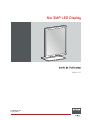 1
1
-
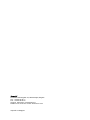 2
2
-
 3
3
-
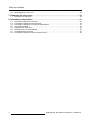 4
4
-
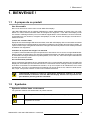 5
5
-
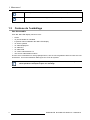 6
6
-
 7
7
-
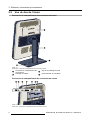 8
8
-
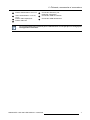 9
9
-
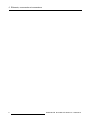 10
10
-
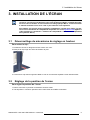 11
11
-
 12
12
-
 13
13
-
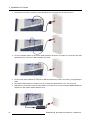 14
14
-
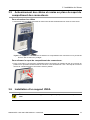 15
15
-
 16
16
-
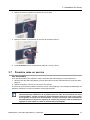 17
17
-
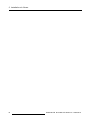 18
18
-
 19
19
-
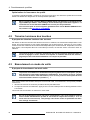 20
20
-
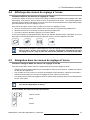 21
21
-
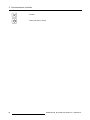 22
22
-
 23
23
-
 24
24
-
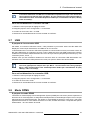 25
25
-
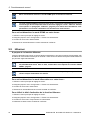 26
26
-
 27
27
-
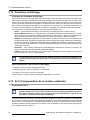 28
28
-
 29
29
-
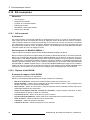 30
30
-
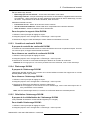 31
31
-
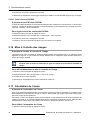 32
32
-
 33
33
-
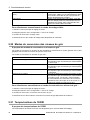 34
34
-
 35
35
-
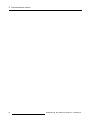 36
36
-
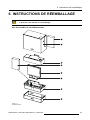 37
37
-
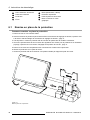 38
38
-
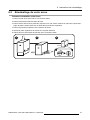 39
39
-
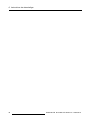 40
40
-
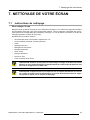 41
41
-
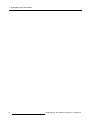 42
42
-
 43
43
-
 44
44
-
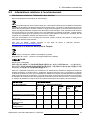 45
45
-
 46
46
-
 47
47
-
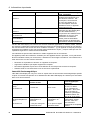 48
48
-
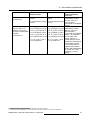 49
49
-
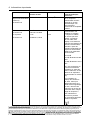 50
50
-
 51
51
-
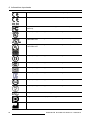 52
52
-
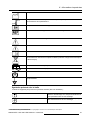 53
53
-
 54
54
-
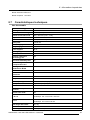 55
55
-
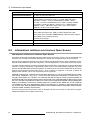 56
56
-
 57
57
Barco Nio Color 3MP LED MDNC-3321 Mode d'emploi
- Taper
- Mode d'emploi
- Ce manuel convient également à
Documents connexes
-
Barco Nio Color 3MP (MDNC-3421) Mode d'emploi
-
Barco Nio Color 3MP Dental Mode d'emploi
-
Barco Nio Color 2MP LED MDNC-2221 Mode d'emploi
-
Barco MDNG-6121 Mode d'emploi
-
Barco Coronis 3MP LED (MDCG-3221) Mode d'emploi
-
Barco Nio Color 5MP (MDNC-6121) Mode d'emploi
-
Barco Nio 5MP LED MDNG-5221 Mode d'emploi
-
Barco Nio 5MP LED (MDNG-5221) Mode d'emploi
-
Barco Nio Color 2MP (MDNC-2123 Option DE) Dental Mode d'emploi
-
Barco Coronis Fusion 6MP LED (MDCC-6330) Mode d'emploi